
时间:2020-09-23 02:04:42 来源:www.win10xitong.com 作者:win10
我们在操作电脑系统的过程中可能就会遇到win10怎么把程序添加在开始菜单的问题,有不少对系统很了解的网友,也许都不太会解决这个win10怎么把程序添加在开始菜单的问题。如果你也被win10怎么把程序添加在开始菜单的问题所困扰,其实可以效仿小编的这个流程进行如下操作:1、首先右键点击需要添加到开始菜单的程序,这里以QQ为例,右键点击后,点击“打开文件所在的位置”。2、右键点击程序,然后点击固定到“开始”屏幕就行了。怎么样,是不是感觉很容易?如果你还不是很明白,那接下来就由小编再次说说win10怎么把程序添加在开始菜单的完全操作步骤。
1、首先右键点击需要添加到开始菜单的程序,这里以QQ为例,右键点击后,点击“打开文件所在的位置”。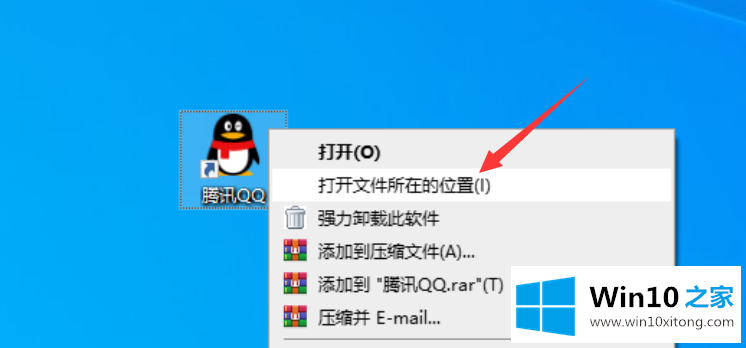
2、右键点击程序,然后点击固定到“开始”屏幕。
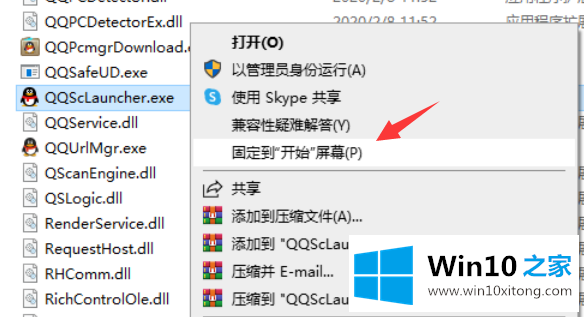
3、接下来打开开始菜单,可以看到刚刚添加的QQ程序了。
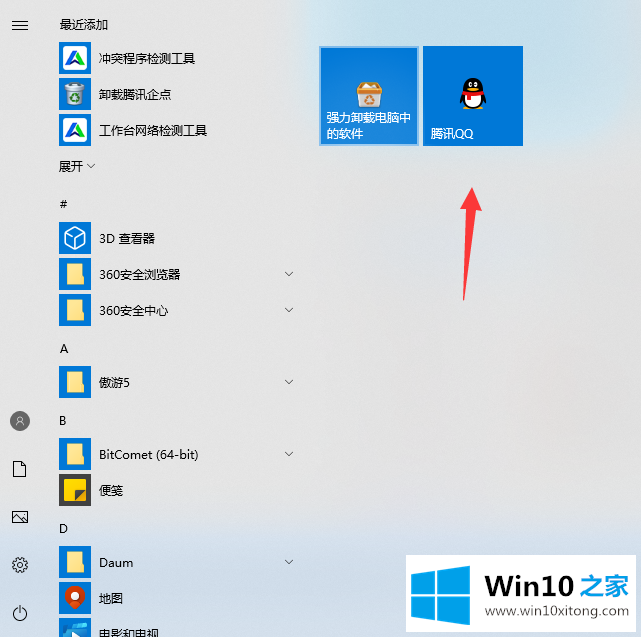
如果你想把win10系统里的程序添加到开始菜单,可以参考上面的方法。
关于win10怎么把程序添加在开始菜单的完全操作步骤就给大家说到这里了,如果你还需要下载电脑系统,请继续关注本站